win10怎么把网速调到最快呢?在使用电脑的时候发现电脑网速特别慢,这是怎么回事呢?你们知道吗?什么原因导致的,不知道的朋友也没关系,下面小编和大家分享下解决方法.
现在大部分用户都在使用win10系统,有时候使用电脑你会发现电脑win10wifi网速特别慢的情况,你们知道这是怎么回事吗?遇到该问题该如何处理呢?不会也别担心,下面小编就和大家分享下操作方法,希望能够帮助你们哦~
【windows10以太网网速慢 win10怎么把网速调到最快】1、首先右击开始菜单,选择运行,输入“gpedit.msc”,点击确定 。
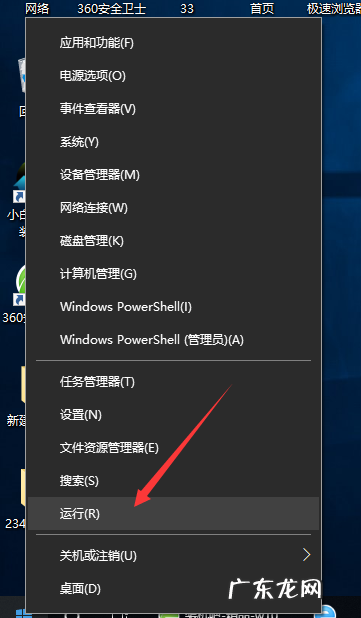
文章插图
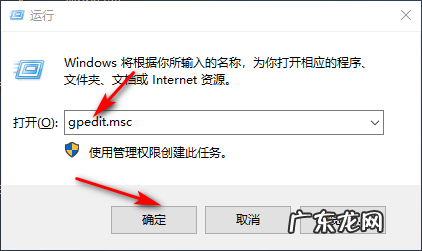
文章插图
2、进入后选择管理模板,点击网络 。
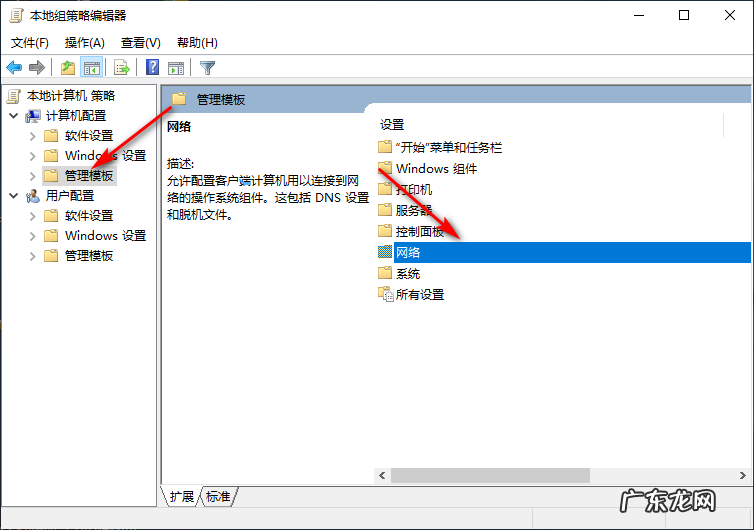
文章插图
3、再点击右侧的“Qos数据包计划程序”,之后双击打开“限制可保留宽带” 。
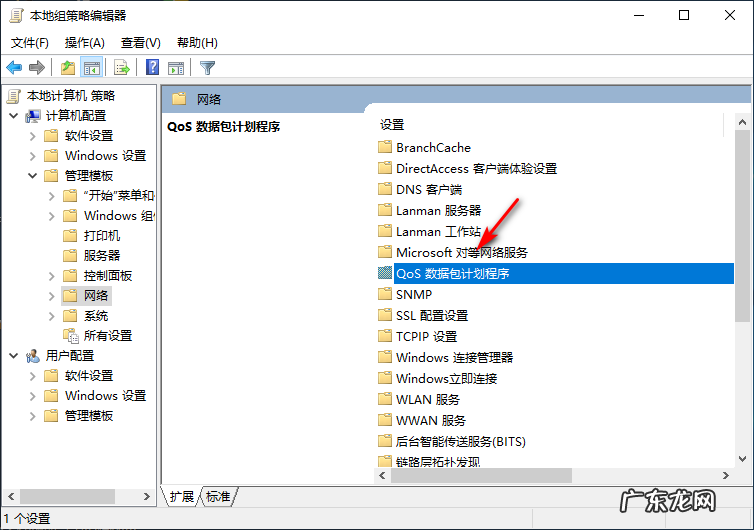
文章插图
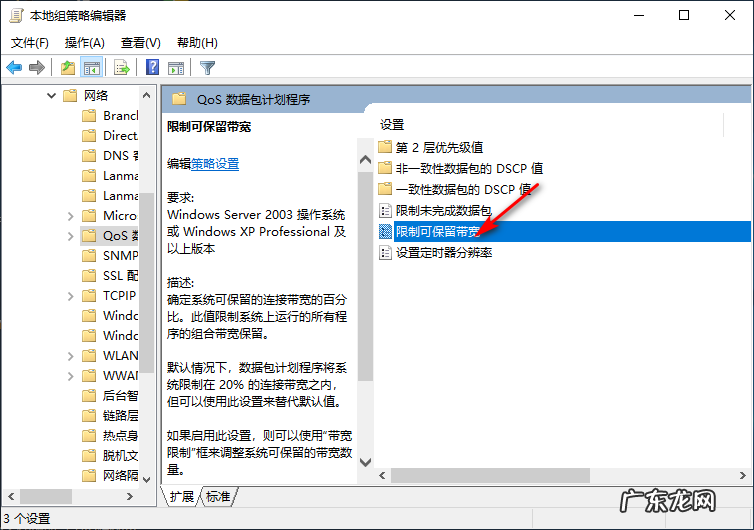
文章插图
4、进入后选择“已启用”,将宽带设置为0,最后点击应用-确定 。
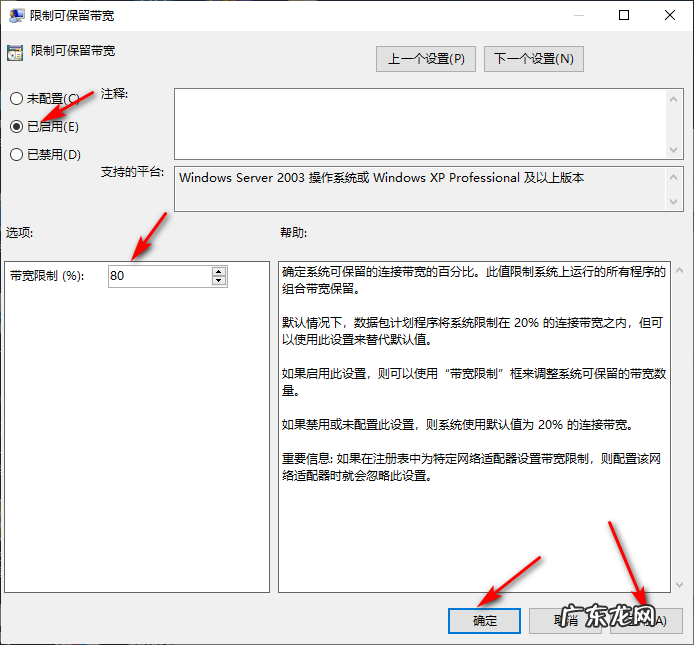
文章插图
综上所述,以上内容就是关于win10怎么把网速调到最快的操作方法,你学会了吗,心动的童鞋们赶快动手设置一下!
- windows10专业版安装教程 win10专业版下载与安装教程
- windows7怎么重装系统 windows10系统下载多种方法
- 电脑系统更新windows10 如何进行win10系统下载
- kms激活工具怎么下载 windows10激活工具使用教程
- win10蓝牙开关不见了 windows10如何打开蓝牙
- win7查看网络连接状态 如何彻底关闭windows10自动更新
- 一键去衣服软件 傻瓜式一键装机装windows10的教程详解
- windows7怎么重装系统 傻瓜式一键装机装windows10的教程详解
- windows10怎么开启vt 电脑vt开启教程win10详细图文
- win7电脑自带录屏 windows10电脑如何录屏自带的录屏功能
特别声明:本站内容均来自网友提供或互联网,仅供参考,请勿用于商业和其他非法用途。如果侵犯了您的权益请与我们联系,我们将在24小时内删除。
